Maison >Tutoriel système >Série Windows >Comment désactiver l'historique de recherche dans Windows 10
Comment désactiver l'historique de recherche dans Windows 10
- WBOYWBOYWBOYWBOYWBOYWBOYWBOYWBOYWBOYWBOYWBOYWBOYWBavant
- 2023-12-26 10:19:52951parcourir
L'historique de recherche est une fonction qui nous permet de rechercher rapidement si nous devons rechercher le même contenu après une activité de recherche. Cependant, l'historique de recherche peut également me causer des problèmes lors de la recherche de nouveau contenu si nous n'avons pas besoin de rechercher le même contenu. même contenu, nous pouvons désactiver l’historique de recherche, voyons comment le fermer.
Tutoriel de fermeture de l'historique de recherche Win10
1. Cliquez d'abord sur "Paramètres" dans le coin inférieur gauche
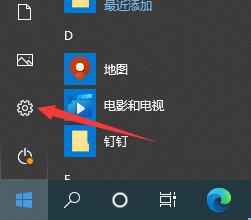
2 Après avoir entré, sélectionnez "Confidentialité"
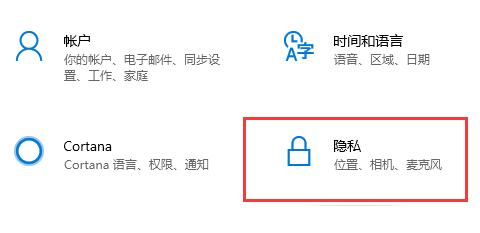
3. column
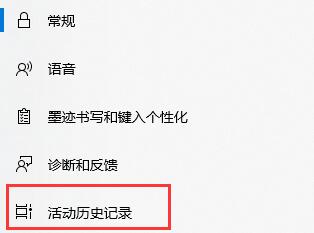
4. Décochez ensuite les deux éléments dans l'image.
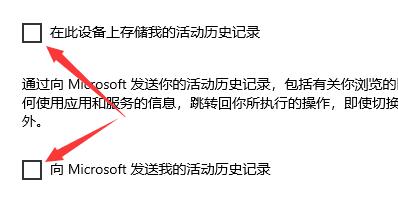
5. Si vous souhaitez effacer les enregistrements précédents, vous pouvez également cliquer sur « Effacer » dans « Effacer l'historique des activités » ci-dessous.
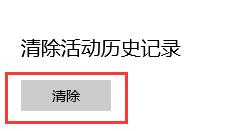
Ce qui précède est le contenu détaillé de. pour plus d'informations, suivez d'autres articles connexes sur le site Web de PHP en chinois!
Articles Liés
Voir plus- Comment résoudre le problème de la rotation du bureau Windows 7 à 90 degrés
- Comment mettre fin de force à un processus en cours dans Win7
- Version préliminaire de Win11 Build 25336.1010 publiée aujourd'hui : principalement utilisée pour tester les pipelines d'exploitation et de maintenance
- Aperçu de la version bêta de Win11 Build 22621.1610/22624.1610 publié aujourd'hui (y compris la mise à jour KB5025299)
- La reconnaissance d'empreintes digitales ne peut pas être utilisée sur les ordinateurs ASUS. Comment ajouter des empreintes digitales ? Conseils pour ajouter des empreintes digitales sur les ordinateurs ASUS

